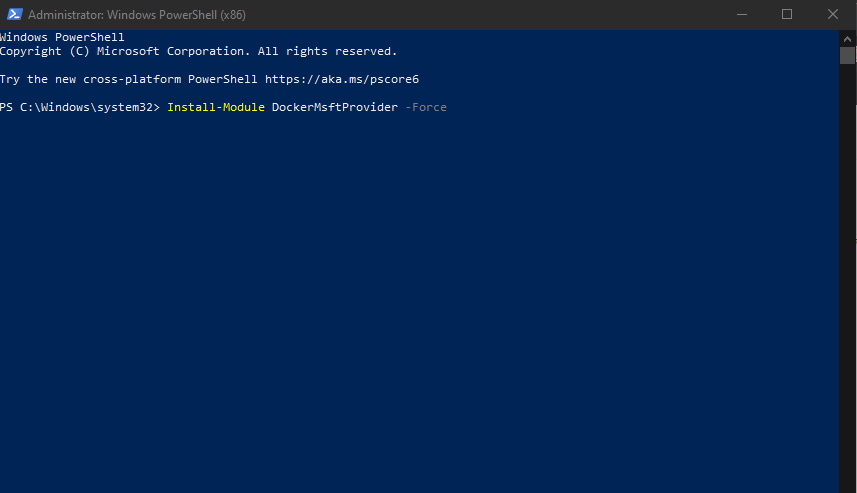Denne software holder dine drivere kørende og holder dig dermed beskyttet mod almindelige computerfejl og hardwarefejl. Tjek alle dine chauffører nu i 3 nemme trin:
- Download DriverFix (verificeret downloadfil).
- Klik på Start scanning for at finde alle problematiske drivere.
- Klik på Opdater drivere for at få nye versioner og undgå systemfejl.
- DriverFix er downloadet af 0 læsere denne måned.
Undervejs, når du prøver at oprette forbindelse til en bestemt server på din Windows-servermaskine, kan anmodningen mislykkes med en fejl. En sådan fejl er “den angivne bruger findes ikke, kontroller brugernavnet, og prøv at logge ind igen. Hvis problemet fortsætter, skal du kontakte din systemadministrator eller teknisk support ”. Denne fejl kan opstå på grund af mange årsager, herunder defekte Windows-opdateringer, som rapporteret af andre brugere i Microsoft Technet-fora.
når jeg eksporterer til AD-destination (aktiv katalogserver installeret på Windows Server 2003) får jeg følgende fejlmeddelelser for CN'er
som er grupper:
“DN-attributfejl - Den angivne bruger findes ikke”
Forbundet datakildefejlkode 1317
Forbundet datakildefejl: Den specificerede bruger findes ikke
også i stikpladsens objektegenskaber for disse objekter kan jeg se i "afventende eksportfane" info:
opdatering af modifikationstype
objekttypegruppe
Følg trinene i denne artikel for at foretage fejlfinding af den angivne bruger findes ikke fejl i Windows Server-systemer.
Sådan rettes den angivne bruger ikke findes
1. Se efter NAS for tilladelser
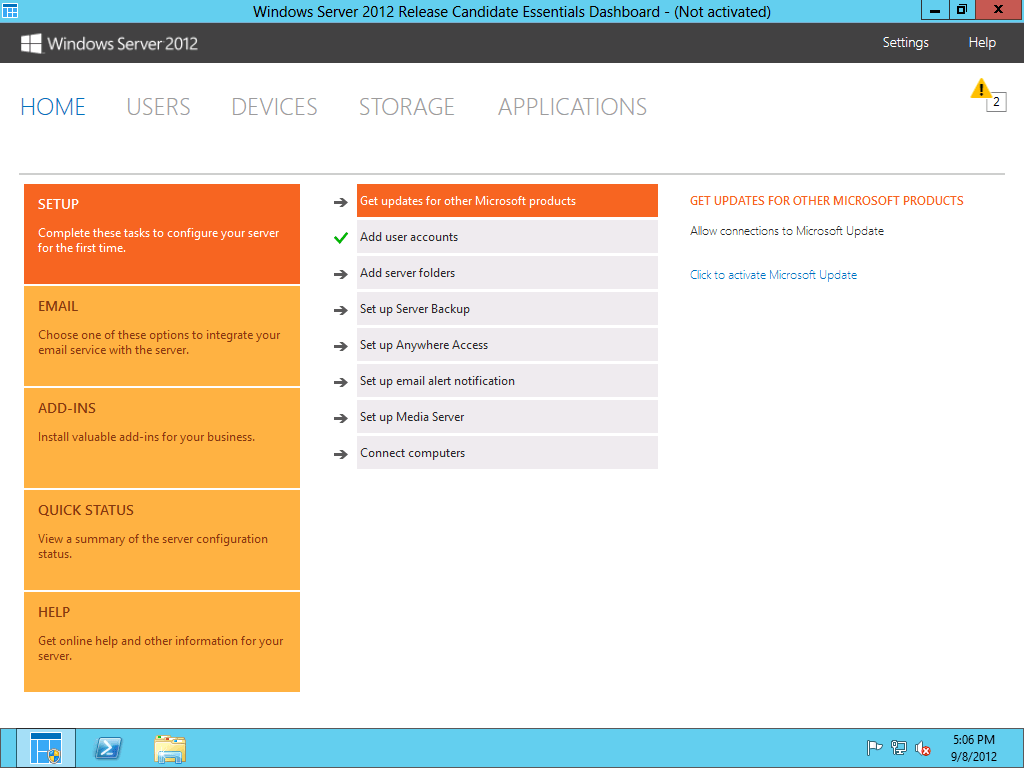
- Hvis fejlen opstår, mens du prøver at konfigurere backup til diskmapper i backup exec, kan du kontrollere, om de relevante tilladelser er givet til mappen på NAS.
- I lighed med EMC skal du angive mappetilladelser i selve NAS-mappen for at få den til at fungere uden nogen fejl.
- Kontroller ressourcerne relateret til Exec Backup for at kontrollere de nødvendige tilladelser.
Windows Server kunne ikke montere ISO-filer: Sådan repareres det
2. Angiv brugeren til tjenesten
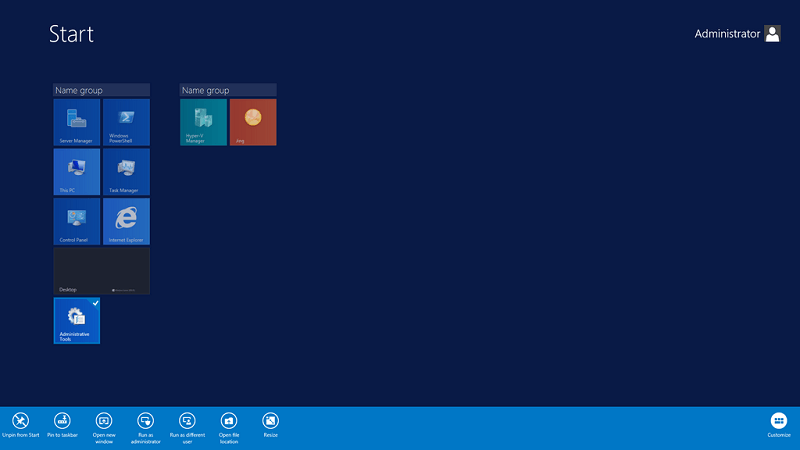
- En af de åbenlyse, men alligevel almindelige fejl, folk gør, er ikke at angive brugernavnet til servicekontiene i form af domæne / brugernavn, hvor du havde brugernavnet.
- Når serveren ikke finder brugernavnet til kontoen, viser den, at den angivne bruger ikke eksisterer.
- For at løse dette skal du kontrollere, om du har angivet brugernavn til servicekontiene, og derefter kontrollere for eventuelle forbedringer.
3. Slet og opret en ny konto

- Hvis fejlen på login-niveauet, kan du oprette en ny brugerkonto med administratorrettigheder.
- Sørg for at bruge en anden variant af dit fornavn til at oprette den nye konto. Brug af samme navn som det gamle løser muligvis ikke problemet helt.
- Når du har oprettet en ny konto og logget ind, skal du sørge for at føje dig selv til nogle grupper i AD for at få adgang til nødvendige ting.
- Hvis fejlen opstår igen, skal du fjerne din konto fra alle de ikke-væsentlige grupper en efter en og prøve at logge ind imellem. Problemet kan skyldes en af de grupper, som du er medlem af.
4. Ryd Windows Password Vault
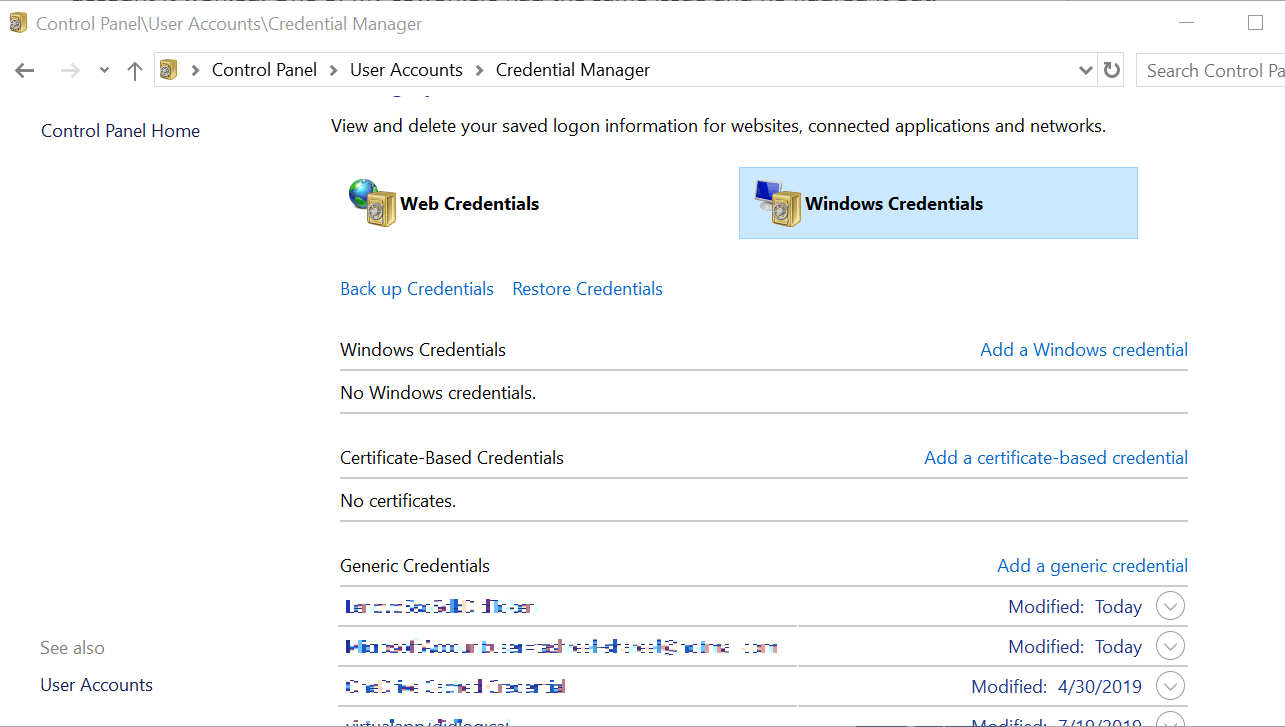
- Hvis du gemmer alle dine legitimationsoplysninger med Windows Password Vault / Credential Manager, skal du prøve at fjerne alle legitimationsoplysninger, der er relateret til serveren.
- Prøv nu at logge ind igen, og Windows-serveren beder dig om at indtaste adgangskoden. Sørg for, at du ikke vælger indstillingen Gem adgangskode denne gang.
- Manuel indtastning af legitimationsoplysninger skal hjælpe dig med at løse den angivne bruger eksisterer ikke fejl.
RELATEREDE HISTORIER, DU MÅ LIKE:
- Sådan installeres Docker på Windows Server (2016 og nyere)
- FIX: Windows Server AppFabric er ikke korrekt konfigureret
- Sådan aktiveres Remote Desktop på Windows Server 2019